Kung nagtataka ka kung paano paikutin ang isang video sa Windows Media Player, ang maikling sagot ay - hindi mo magawa. Sa kasamaang palad, ang built-in na media player ay walang natatanging tampok na nagbibigay-daan sa iyong gawin iyon.

Gayunpaman, dapat malaman ng mga gumagamit ng Windows na maraming iba pang mga solusyon na magagamit sa Microsoft Store. Sa artikulong ito, pag-uusapan natin ang tungkol sa pinakamahusay na mga programa sa pag-edit ng video gamit ang mga tool na pinaka-madaling gamitin.
Paano Paikutin ang isang Video sa Windows Media Player?
Pagdating sa built-in na mga manlalaro ng media, ang Windows Media Player ay medyo solid. Sinusuportahan nito ang isang malawak na hanay ng mga format, kabilang ang parehong MP4 at MOV. Sa kasamaang palad, wala ito ilang mas advanced na mga tool sa pag-edit. Nangangahulugan iyon na hindi mo maiikot nang direkta ang isang video sa Windows Media Player.
Gayunpaman, ang Windows 10 ay may built-in na software ng pag-edit na maaaring baguhin ang oryentasyon ng iyong video. Maaari mong ma-access ito sa pamamagitan ng Photos app sa iyong PC. Narito kung paano paikutin ang isang video sa Video Editor:
- Buksan ang Magsimula sa pamamagitan ng pag-click sa maliit na icon ng Windows sa kaliwang sulok sa ibaba ng screen.

- Hanapin ang icon ng Photos app at mag-click upang buksan.
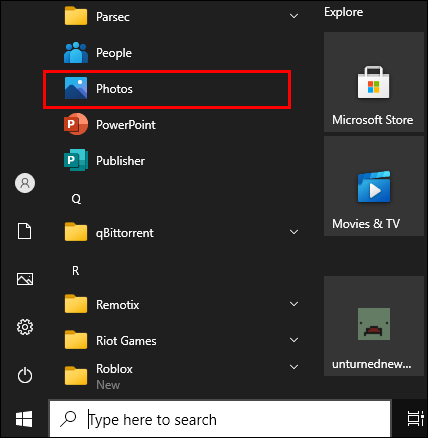
- Mag-click sa maliit na pababang arrow sa tabi ng tab na Higit Pa. Piliin ang Video Editor mula sa drop-down na menu. Maaari mo ring gamitin ang Pag-andar ng Paghahanap upang ma-access ang Video Editor.
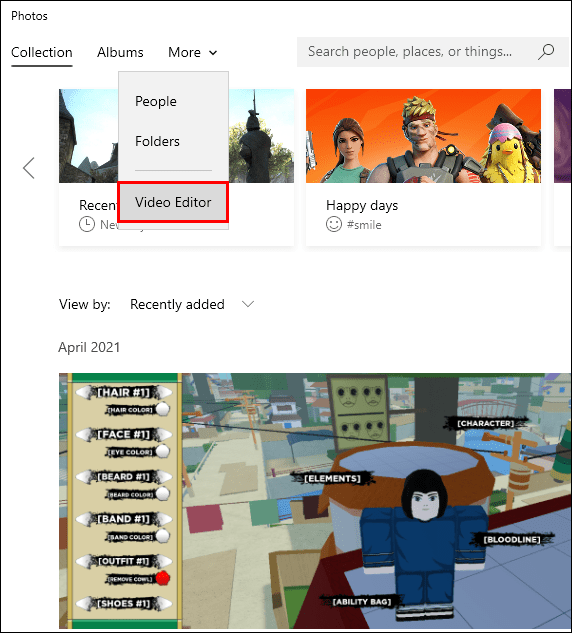
- Mag-click sa kahon ng Bagong Video Project. Magbubukas ang isang maliit na window na pop-up na humihiling sa iyo na pangalanan ang video. Pindutin ang Laktawan.
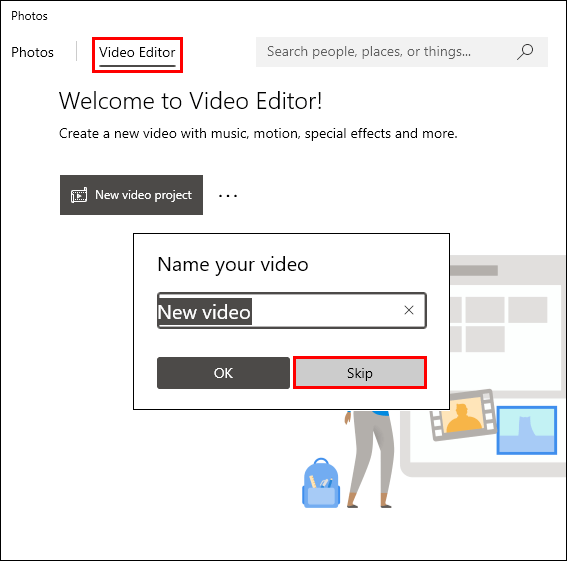
- Mag-click sa pindutang + Magdagdag sa ilalim ng Project Library upang buksan ang isang drop-down na menu. Kung nais mong mag-upload ng isang file mula sa iyong lokal na drive, piliin ang Mula sa PC na ito. Hanapin ang folder na naglalaman ng video at i-click ang Buksan. Maaari mo ring i-drag at i-drop ang video sa kahon ng Project Library.
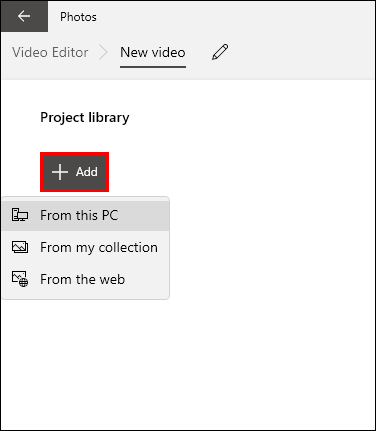
- Piliin ang na-upload na video at pagkatapos ay i-click ang Ilagay sa Storyboard. Gumagana din ang drag-and-drop.
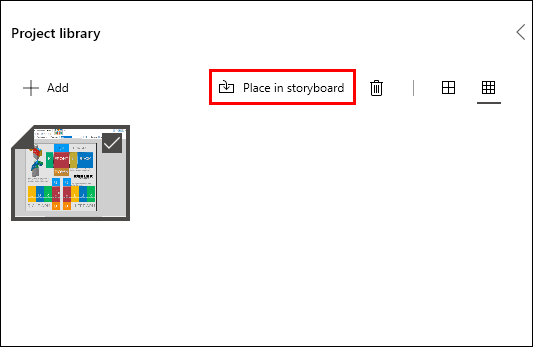
- Makakakita ka ng isang toolbar sa ilalim ng video. Mag-click sa icon ng paikutin sa kanang bahagi. Mag-tap hanggang sa maitakda mo ang nais na pag-ikot.
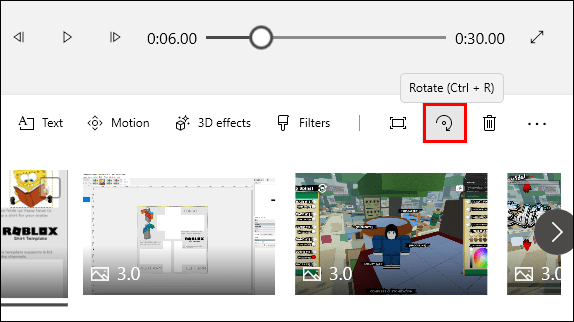
- Ang isang mas mabilis na paraan upang magawa ito ay sa pamamagitan ng paggamit ng CTRL + R keyboard shortcut.
- Kapag tapos ka nang umiikot, i-click ang pindutan ng Tapusin ang Video sa kanang sulok sa itaas. Lilitaw ang isang maliit na pop-up na video. Itakda ang kalidad ng video sa pamamagitan ng pagpili ng isa sa mga pagpipilian mula sa drop-down na menu.
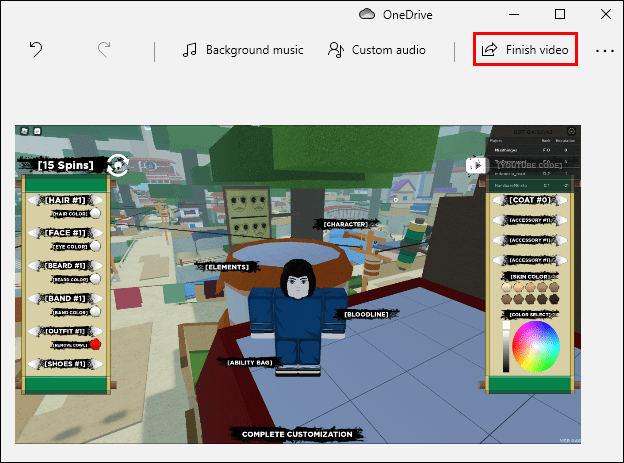
- I-click ang I-export upang makumpleto ang proseso.
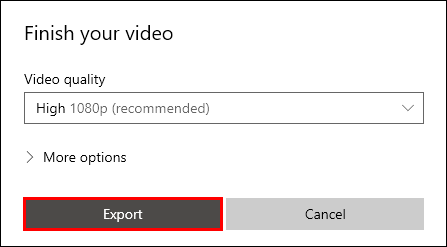
Paano Paikutin ang isang Video Sa VLC?
Kung ihinahambing sa Windows Media Player, ang VLC ay may ilang mga mas advanced na tampok. Gumaganap ito bilang kapwa isang media player at isang video converter. Maaari mong i-download ito nang libre at gamitin ito para sa pag-edit ng mga video. Narito kung paano baguhin ang oryentasyon sa VLC:
- Buksan ang iyong video sa VLC player.
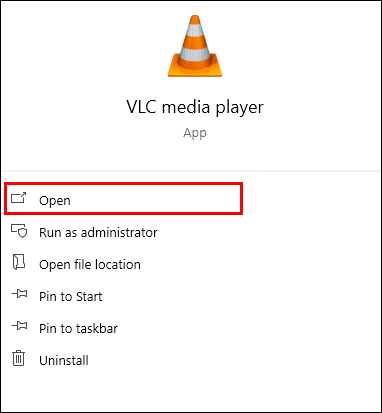
- Mag-click sa tab na Mga tool sa menu sa itaas. Piliin ang Mga Epekto at Filter mula sa drop-down na listahan. Maaari mo ring gamitin ang CTRL + E keyboard shortcut.
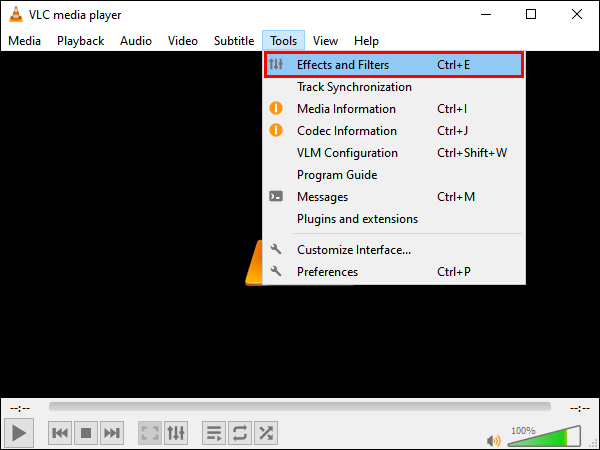
- Lilitaw ang isang maliit na window na pop-up. Mag-click sa seksyon ng Mga Epekto ng Video at pagkatapos ay ang sub-tab na Geometry.
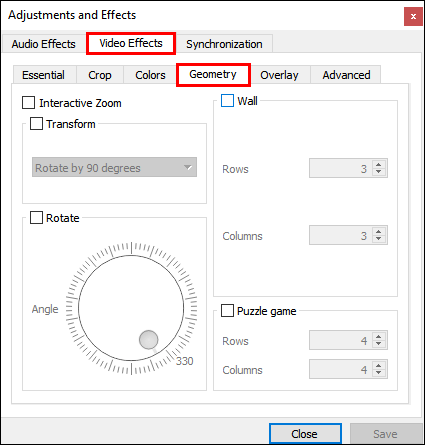
- Lagyan ng check ang maliit na kahon sa tabi ng Transform. Baguhin ang pag-ikot ng iyong video sa pamamagitan ng pagpili ng isa sa mga pagpipilian mula sa listahan.
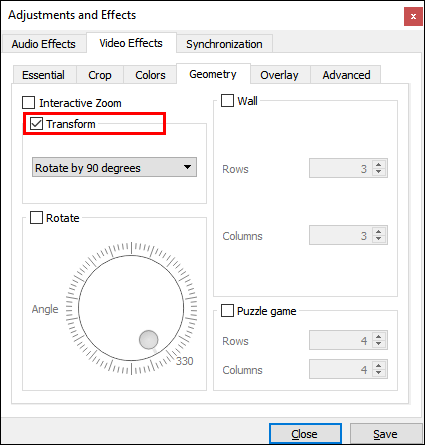
- Kung nais mong baguhin ang pag-ikot sa isang nakapirming anggulo, piliin ang naaangkop na setting. Mayroong tatlong mga pagpipilian na magagamit sa drop-down na menu: 270 degree, 180 degree, at 90 degree.
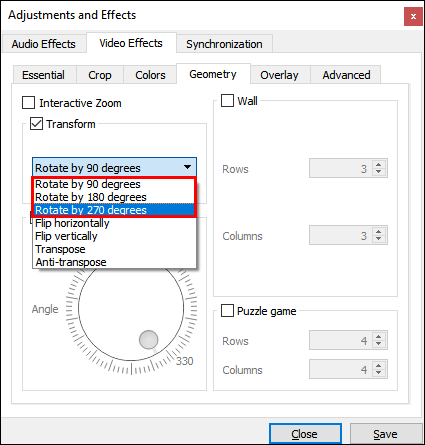
- Upang i-flip ang video, piliin ang alinman sa pahalang na pitik o patayong flip mula sa drop-down na menu.
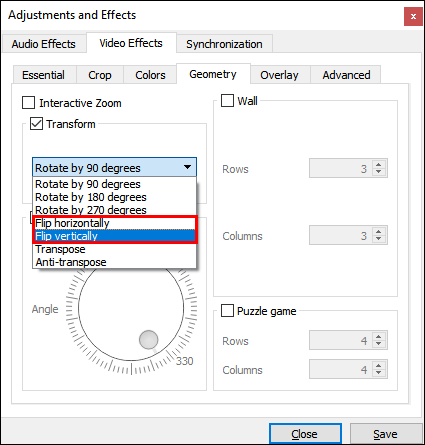
- Maaari mo ring sabay na i-flip at paikutin ang iyong video. I-click ang Transpose upang i-flip ang video nang pahalang at paikutin ng 270 degree sa kanan. I-click ang Anti-transpose upang i-flip nang patayo at paikutin ng 90 degree sa kanan.
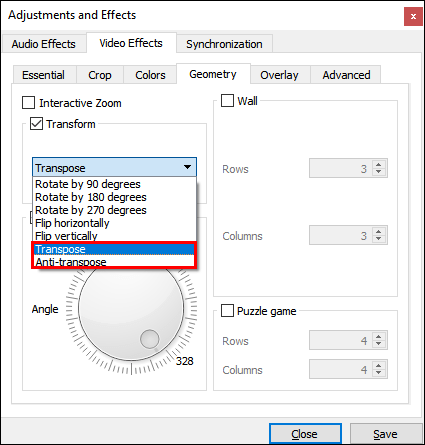
- Kung nais mong baguhin ang oryentasyon sa isang tukoy na anggulo, lagyan ng tsek ang kahon ng Iikot sa ibaba. Ilipat ang dialer gamit ang iyong cursor upang paikutin ang video.
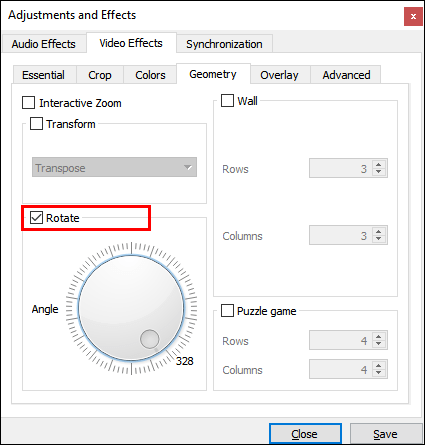
- I-click ang Isara kapag tapos ka na.
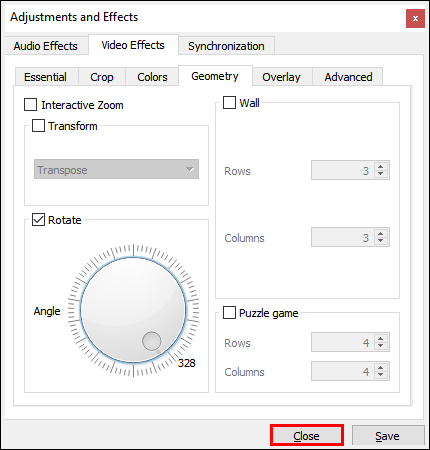
Karagdagang mga FAQ
Paano Ko Permanenteng Paikutin ang isang Video?
Kung nais mong panatilihin ang oryentasyon kahit na hindi nagpe-play ang video, maraming mga dagdag na hakbang. Narito kung paano permanenteng mai-save ang setting ng pag-ikot sa VLC:
1. Buksan ang VLC player at mag-click sa tab na Media.

2. I-click ang I-convert / I-save o gamitin ang CTRL + R shortcut.

3. Lilitaw ang isang maliit na window na pop-up. Piliin ang button na + Magdagdag upang mai-upload ang iyong video.

4. I-click ang I-convert at I-save upang magbukas ng isang bagong window.

5. Sa ilalim ng I-convert, mag-click sa maliit na icon ng Mga Setting. Buksan ang tab na Video Codec, pagkatapos ay piliin ang Mga Filter.

6. Lagyan ng tsek ang kahon sa tabi ng Filter ng Pagbabago ng Video. I-on ang I-rotate ang Filter upang maitakda ang oryentasyon sa isang nakapirming anggulo.

7. Buksan ang seksyon na nagbabasa ng Audio Codec. Sa dialog ng Mga Parameter ng Pag-encode, buksan ang drop-down na menu ng Codec. Pumili ng MP3 mula sa listahan ng mga pagpipilian.

kung paano tingnan ang mga dating kwento sa instagram
8. I-click ang I-save.

9. Pumili ng isang ginustong folder para sa file mula sa seksyong Pag-convert. I-click ang Start.

10. Upang makumpleto ang proseso, i-click ang Play.
Bakit Ang Aking Video Na patagilid sa Windows Media Player?
Mayroong maraming mga kadahilanan kung bakit ang iyong video ay patagilid sa Windows Media Player. Halimbawa, ang mga mas matatandang bersyon ng app ay hindi maaaring suportahan ang mga video na naitala sa landscape mode. Maaari mong subukang muling i-install ang Windows Media Player upang makuha ang pinakabagong mga update. Narito kung paano ito gawin:
1. I-type ang Mga Tampok sa dialog box ng paghahanap. I-click ang I-on o I-off ang Mga Tampok ng Windows.

2. Lilitaw ang isang maliit na window na pop-up. Hanapin ang Mga Tampok ng Media at lagyan ng tsek ang kahon upang magbukas ng isang drop-down na listahan.

3. Alisin ang checkmark mula sa kahon sa tabi ng Windows Media Player.

4. Bumalik sa Start at i-restart ang iyong computer.

5. Muling buksan ang panel ng Pag-on ng Windows On o Off control panel.
6. Pumunta sa Mga Tampok ng Media at palawakin. Sa oras na ito, lagyan ng tsek ang kahon ng Windows Media Player at i-click ang OK.

7. I-restart ang iyong PC sa huling pagkakataon.

Gayunpaman, kung minsan ang problema ay sanhi ng pinakabagong pag-update sa Windows. Narito kung paano suriin kung ito ang kaso:
1. Isulat ang system ibalik sa kahon ng dayalogo sa paghahanap. Mag-click sa Lumikha ng isang Ibalik ang Point upang buksan ang window ng Mga Properties ng System.

2. Buksan ang seksyong Ibalik ang System at i-click ang System Restore.

3. lilitaw ang isang bagong pop-up window. I-click ang Susunod upang buksan ang isang listahan ng mga puntos ng pagpapanumbalik. Piliin ang pag-update na sa palagay mo ay sanhi ng problema at i-click ang Susunod.

4. Maghintay hanggang matapos ang system restore. Maaari itong tumagal ng ilang minuto.
5. Matapos itong magawa, muling buksan ang Windows Movie Player upang suriin kung gumagana nang maayos ang video.
Ano ang Pinakamagandang Paraan upang Paikutin ang Mga Video?
Pagdating sa Windows 10, ang pinaka katugmang programa sa pag-edit ay ang Movie Maker . Nag-aalok ito ng isang malawak na hanay ng mga advanced na tool sa pag-edit na hindi nangangailangan ng maraming kasanayan. Narito kung paano paikutin ang mga video sa Movie Maker 10:
1. Buksan ang Movie Maker at pumunta sa seksyon ng Mabilis na Mga Tool.

2. Mag-click sa tool na Iikot ang Video.

3. I-upload ang file mula sa iyong computer.

4. Piliin ang Paikutin Kaliwa upang paikutin ang video sa pamamagitan ng 90 degree na pakanan. Piliin ang Paikutin Kanan upang paikutin ang pakaliwa ng 90 degree.

5. Maaari mo ring i-flip ang video nang patayo (Vertical Flip) o pahalang (Pahalang na pitik).

6. Bago mo i-save ang mga pagbabago, i-click ang I-preview para sa isang sneak peek.
7. Kung nasiyahan ka, mag-click sa icon na I-save ang Video sa kanang sulok sa ibaba.

8. Lilitaw ang isang maliit na window na pop-up na naglalaman ng Mga Pagpipilian sa Pag-encode ng Video. Lagyan ng tsek ang mga kahon upang mapili ang format, resolusyon, at encoder.
kung paano makakuha ng snap puntos up

9. Pumili ng isang patutunguhang folder para sa iyong video at i-click ang I-save.
Hindi tulad ng Windows Media Player, ang built-in na video player para sa macOS ay may tool para sa pag-ikot. Narito kung paano ito gawin:
1. I-click ang icon ng magnifying glass sa tuktok ng screen upang ma-access ang Spotlight.
2. I-type ang QuickTime sa dialog box upang hanapin ang media player. I-double tap upang magsimula.

3. Pumunta sa File> Buksan ang File. I-browse ang iyong lokal na drive at hanapin ang video file na nais mong i-edit.

4. Buksan ang seksyong I-edit sa menu bar sa itaas.
5. Piliin ang Paikutin Kaliwa mula sa drop-down na menu upang paikutin nang pakanan. Para sa pag-ikot ng pag-ikot, i-click ang Paikutin Kanan. Sa tuwing mag-click ka, magbabago ang oryentasyon ng 90 degree.

6. Upang mai-save ang video, bumalik sa seksyon ng File. Piliin ang I-export mula sa drop-down na menu.

7. Itakda ang kalidad ng video at pagkatapos ay i-click ang I-save.

Maaari mo ring paikutin ang mga video sa iyong iPhone o Android device. Pareho Google-play at ang App Store magkaroon ng isang malawak na hanay ng mga programa sa pag-edit ng video na maaari mong i-download nang libre. Narito ang isang listahan ng mga app na mayroong isang paikutin na tampok sa video:
· Paikutin ang Video FX (Android).
· Paikutin at Flip ng Smart Video - Paikutin at Flipper (Android).
· Paikutin ang Video: Flip ng Video (Android).
· Paikutin ang Video at Flip (iOS).
· Paikutin ang Video + Madaling I-flip ang Video (para sa iPad).
Paano Ko Paikutin ang isang Video sa Windows?
Ang Windows Movie Maker, ang orihinal na tool sa pag-edit para sa Windows, ay opisyal na ipinagpatuloy noong 2012. Gayunpaman, ang bagong tampok na Photos app ay isang angkop na kapalit. Maaari mo itong gamitin para sa pag-ikot ng mga video, pag-aayos ng mga setting ng kalidad ng video, at marami pa.
Ang isa pang solusyon ay ang pag-download ng isang video editing app. Ang isa sa mga mas tanyag para sa Windows 10 ay ang Movie Maker 10. Maaari mo itong makuha mula sa Microsoft Store app sa iyong PC.
Gayunpaman, kung wala kang Windows 10, hindi mo magagamit ang alinman sa Movie Maker o Video Editor. Sa kabutihang palad, may iba pang mga tool ng third-party na magagamit para sa mas matandang mga bersyon ng Windows. Ang ilan ay kahawig din ng Windows Movie Maker sa kanilang interface at mga tool sa pag-edit.
Narito ang isang listahan ng mga program ng third-party na maaari mong gamitin sa Windows 7 at 8:
· Shotcut
· Libreng Video Editor ng VSDC
· Avidemux
Kita Kita sa Flip Side
Habang ang Windows Media Player ay naaayon sa pangalan nito, hindi ito kapaki-pakinabang para sa anupaman maliban sa pag-playback. Kung nais mong baguhin ang oryentasyon ng iyong video, kailangan mong gumamit ng ibang app. Bagaman hindi na magagamit ang Windows Movie Maker, gumagana nang mas mahusay ang bagong built-in na tool sa pag-edit.
Maaari ka ring mag-download ng isang programa sa pag-edit ng video para sa mas fine-tuning. Ang Movie Maker 10 ay marahil ang pinaka katugma sa Windows 10. Gayunpaman, kung mayroon kang isang mas lumang bersyon ng Windows, maaari mong gamitin ang VLC player upang mai-tweak ang iyong mga video.
Alin ang mas gusto mo - VLC o Windows Media Player? Ano ang iyong paboritong tool sa pag-edit? Magkomento sa ibaba at sabihin sa amin kung may ibang paraan upang paikutin ang mga video sa Windows Media Player.


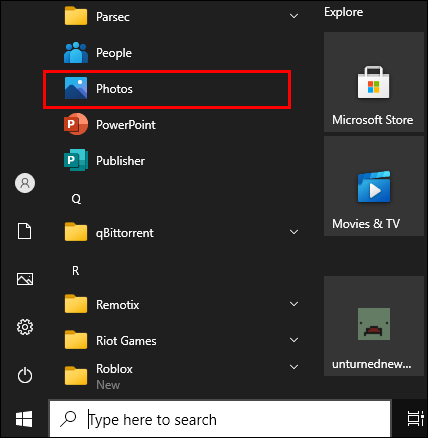
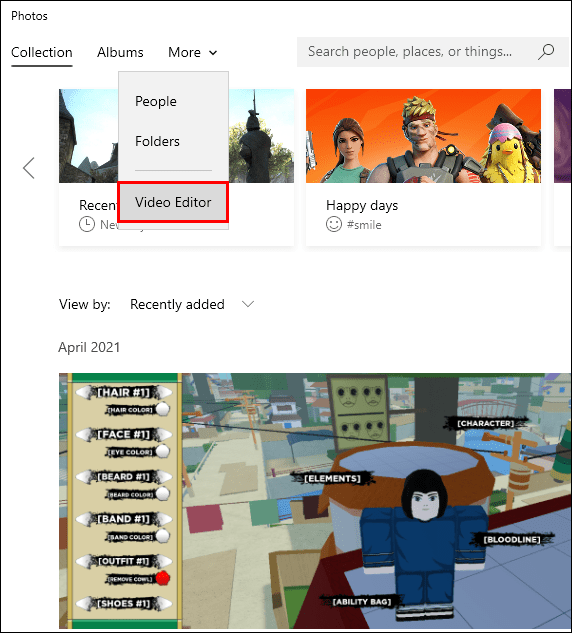
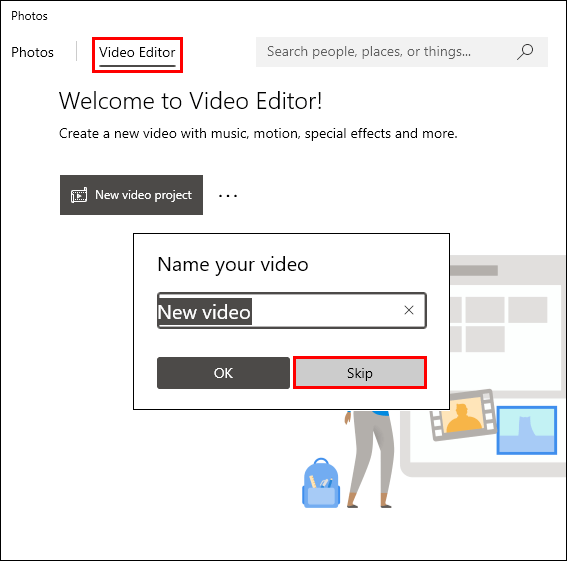
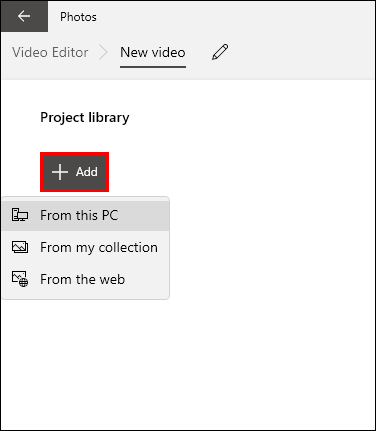
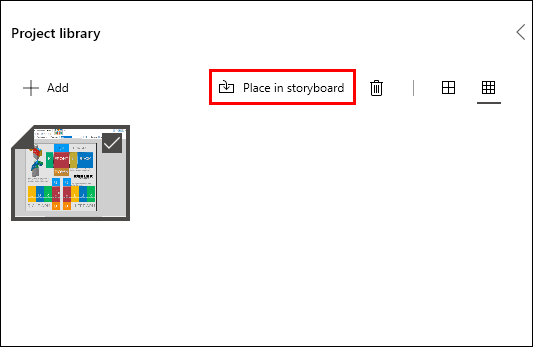
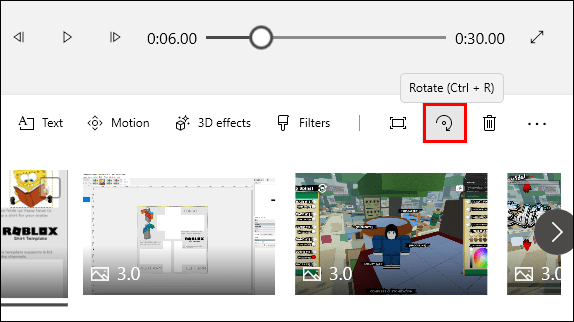
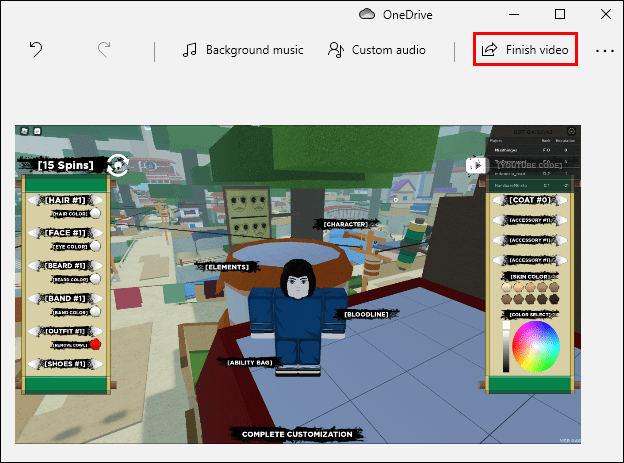
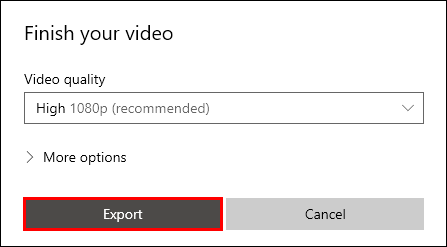
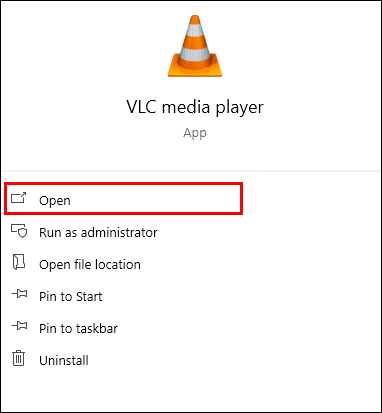
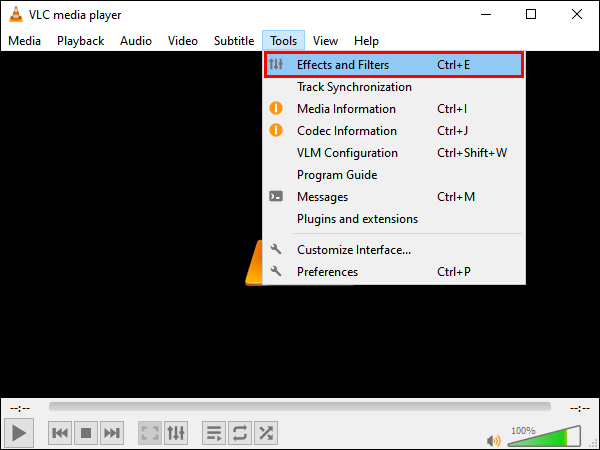
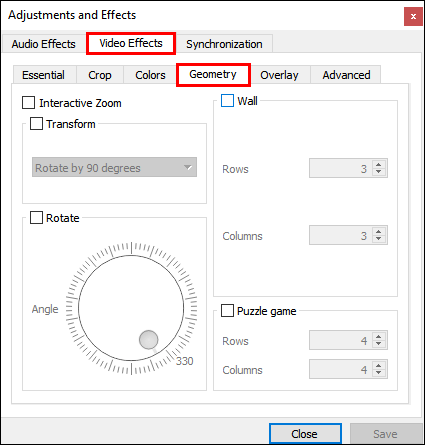
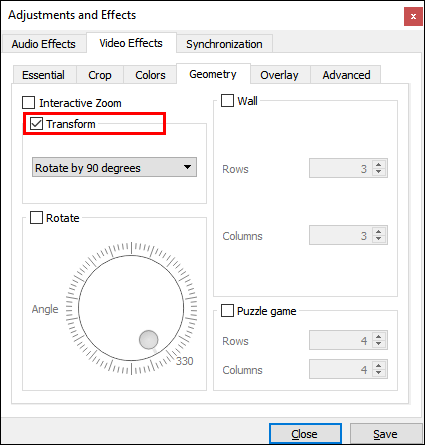
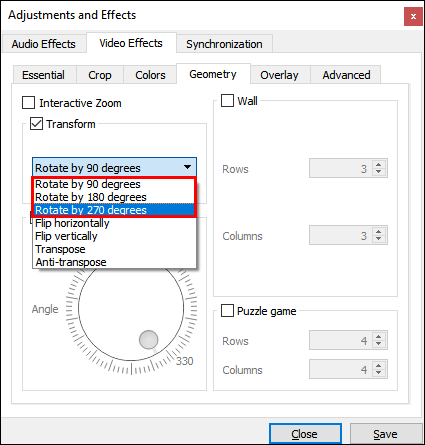
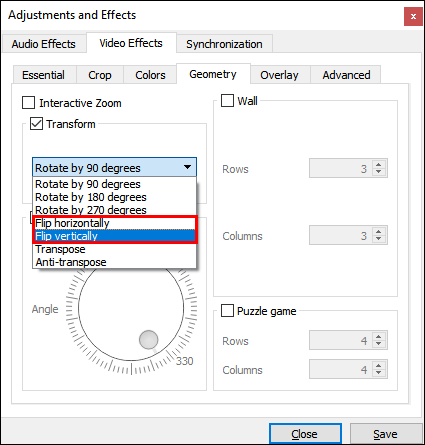
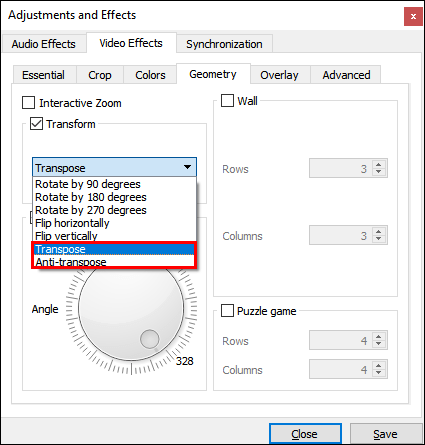
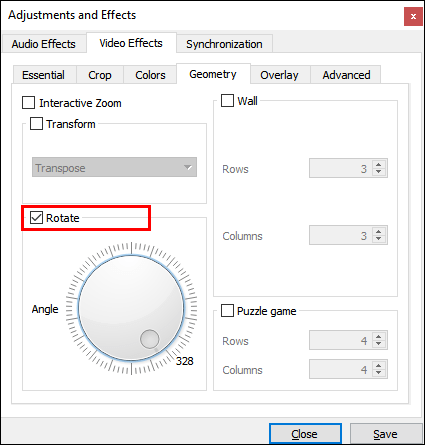
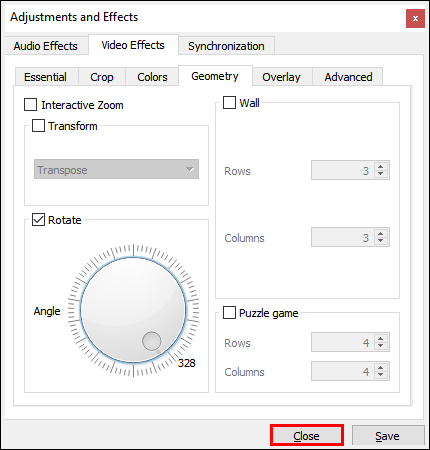






![Hindi Maisaaktibo ang Cellular Data Network [Mga Pag-aayos]](https://www.macspots.com/img/smartphones/30/could-not-activate-cellular-data-network.jpg)

